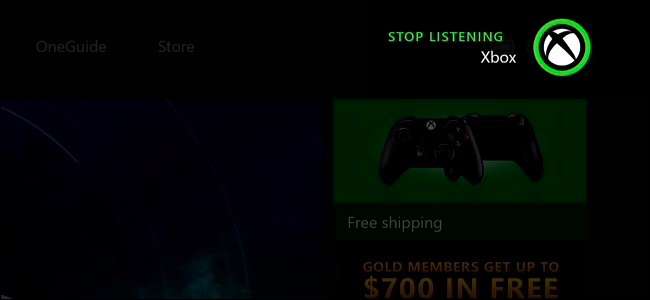
Если у вас есть Kinect, вы можете использовать различные голосовые команды на своем Xbox One, которые включают его, перемещаются по интерфейсу, общаются по Skype с друзьями и даже записывают свой игровой процесс.
В отличие от Кортаны, Xbox One требует определенных команд - вы не можете просто разговаривать с Xbox, используя естественную речь. Для голосовых команд также требуется Kinect. Вы не можете просто отдавать голосовые команды через стандартную гарнитуру, как это можно сделать на PlayStation 4. Если у вас есть Kinect, и вы хотите выучить несколько конкретных команд, они могут быть весьма полезны.
Основы
СВЯЗАННЫЕ С: Сколько действительно экономит режим «Энергосбережение» Xbox One?
Все команды начинаются со слова «Xbox». Это активирует Kinect, который начинает прослушивать оставшуюся часть вашей команды. Если вы просто скажете «Xbox», не произнося дополнительных команд, вы увидите экран, предлагающий несколько основных команд для начала.
Кроме этого, вы можете сказать:
- Xbox, Вкл. : Это единственная команда, которая работает, когда ваш Xbox One выключен. Это должно быть в Мгновенный режим и Kinect должен быть подключен. Если оба утверждения верны, вы можете просто сказать «Xbox, вкл», чтобы включить Xbox One.
- Xbox : Если вы просто скажете «Xbox», не произнося дополнительных команд, вы увидите экран, предлагающий несколько основных команд для начала работы.
- Больше ярлыков : Произнесите «Другие ярлыки» на экране, который появляется после того, как вы произнесете «Xbox», и вы увидите более полный список голосовых команд, которые вы можете использовать. Это хороший краткий справочник, если вам когда-нибудь понадобится что-то напомнить.
- Прекратить слушать : Пока ваш Xbox уже слушает, вы можете сказать «Хватит слушать», и он перестанет слушать команды.
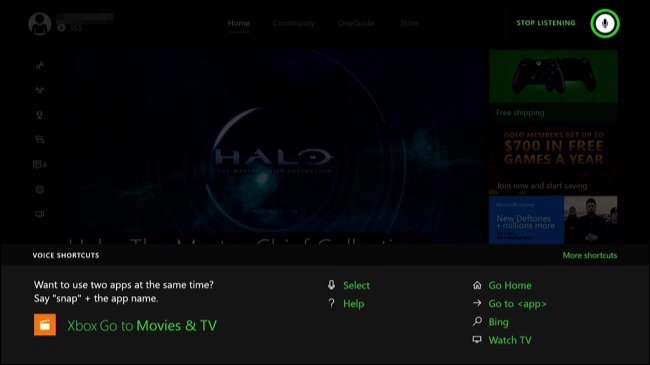
- Xbox, выберите : Произнесите «Xbox, Выбрать», чтобы увидеть список контекстных голосовых команд, работающих на текущем экране. Некоторые параметры на текущем экране будут выделены зеленым цветом. Вы можете произнести название опции, чтобы активировать ее. Например, на скриншоте ниже вы можете сказать «Домой», чтобы перейти на вкладку «Домой», «Возобновить Halo: The Master Chief Collection», чтобы возобновить игру, или «Страница вниз», чтобы перейти на страницу вниз, среди других команд. . Если ваш Xbox перестает слушать, вам нужно будет сказать «Xbox» или «Xbox, выберите», прежде чем произносить команду, которая появляется на текущем экране.
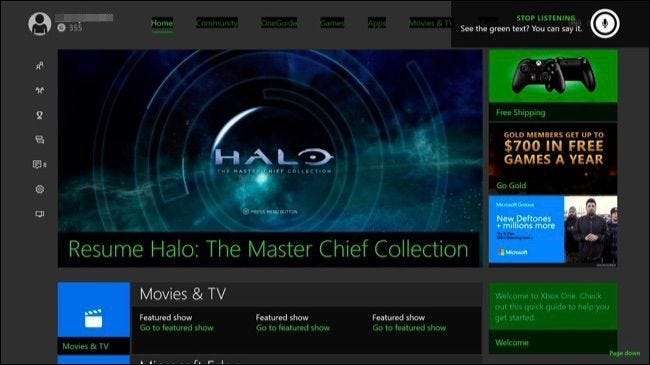
Обойти
Эти основные команды помогут вам обойти интерфейс Xbox One:
- Xbox, иди домой : Перейдите на панель управления Xbox.
- Xbox, Показать меню : Открыть контекстное меню.
- Xbox, вернуться : Вернуться к предыдущему экрану.
- Xbox, Показать уведомления : Открыть панель уведомлений.
- Xbox, Справка : Откройте приложение справки.
- Xbox, Bing [Search] : Ищите в Bing все, что вы говорите.
- Xbox, используйте код : Откройте камеру Kinect, чтобы вы могли поднять QR-код. Они часто используются для выкупа контента в магазине Xbox.
- Xbox, выключить : Выключите Xbox One. Он перейдет в режим мгновенного включения или режим энергосбережения, в зависимости от того, как вы это настроили .
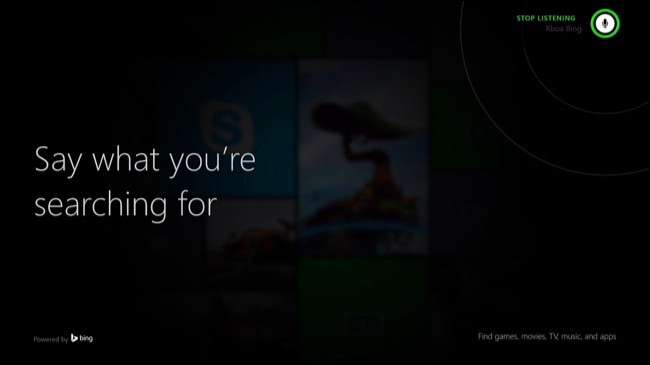
Запуск и привязка приложений
Эти команды позволяют запускать и снимать игры и приложения . Snap позволяет выполнять несколько задач одновременно.
- Xbox, перейдите на [Name of Game or App] : Запускает указанную игру или приложение.
- Xbox, Snap [Name of App] : Прикрепите указанное вами приложение к правой стороне экрана.
- Xbox, Switch : Переключение фокуса между основным приложением и прикрепленным приложением.
- Xbox, Отключить : Удалить привязанное приложение со стороны экрана.
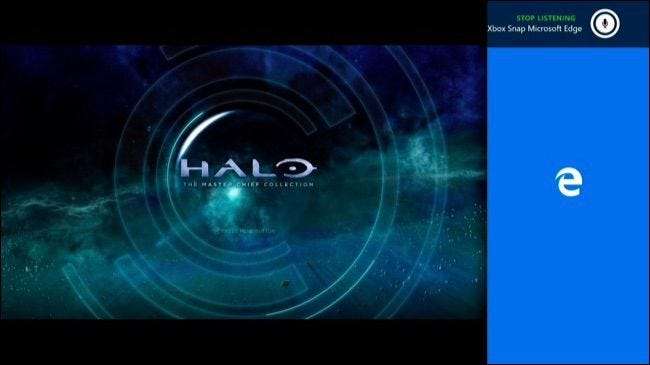
Вход и выход
Эти команды позволяют входить и выходить:
- Xbox, Войти : Откройте "Кто вы хотите войти в систему?" экран, чтобы вы могли войти как существующий пользователь или добавить нового пользователя.
- Xbox, Выйти : Выйти из Xbox One.
- Xbox, войдите как [Name] : Войдите в систему как выбранный вами человек.
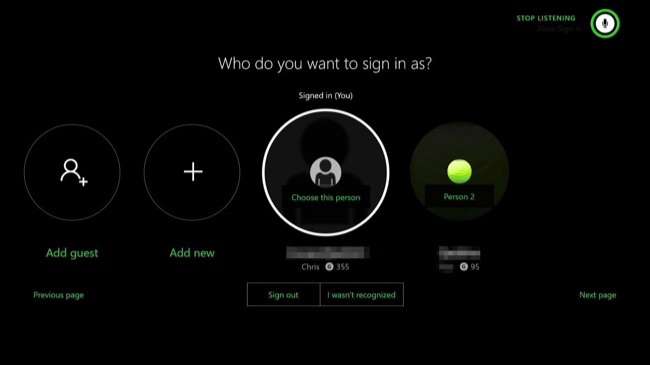
Сохранение игрового процесса
СВЯЗАННЫЕ С: Как делать скриншоты и записывать видео на Xbox One
Вот как записывать свой игровой процесс и делать скриншоты :
- Xbox, Запишите это : Сохраните последние 30 секунд игры на Xbox One.
- Xbox, сделайте снимок экрана : Сделать снимок экрана игрового процесса.
- Xbox, Snap Game DVR : Прикрепите приложение Game DVR к боковой части экрана, чтобы получить больше возможностей для записи игрового процесса.
- X bo x, B roa d или st : Транслируйте свой игровой процесс на Twitch.
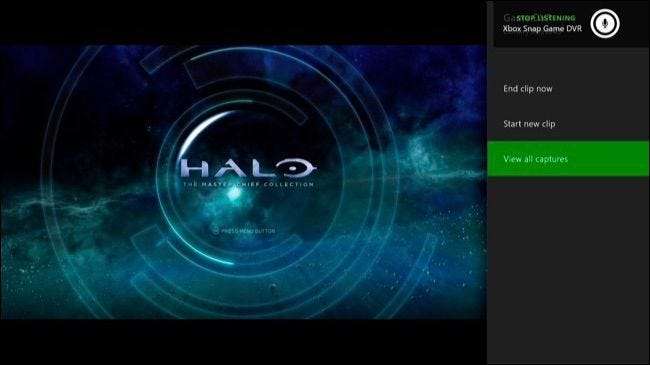
Варианты связи
Вот как можно управлять звонками в Skype и отправлять сообщения:
- Xbox, Skype [Name] или Xbox, звоните [Name] : Начать разговор по Skype с указанным вами человеком.
- Xbox, Ответ : Ответить на входящий звонок Skype с помощью видео.
- Xbox, ответ без видео : Ответить на входящий звонок Skype без видео.
- Xbox, повесить трубку : Положите трубку Skype.
- Xbox, Пригласить : Откройте панель «Вечеринка», чтобы создать группу для игр с друзьями.
- Xbox, отправить сообщение : Начать отправлять сообщение другу:
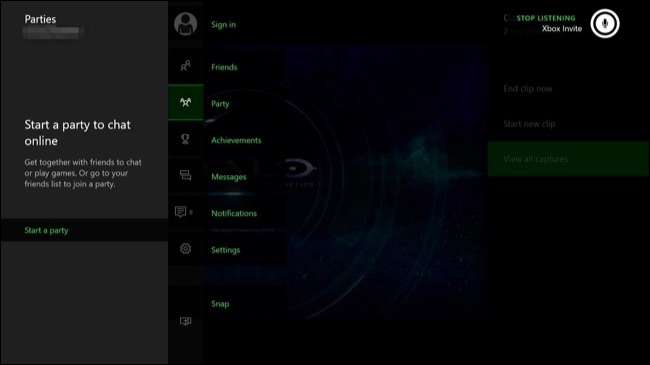
Элементы управления воспроизведением мультимедиа
Xbox предлагает длинный список голосовых команд для управления воспроизведением видео и музыки. Они работают во всем Xbox, в том числе в таких приложениях, как Netflix.
- Xbox, Играть : Начать воспроизведение.
- Xbox, стоп : Остановить воспроизведение.
- Xbox, пауза : Приостановить воспроизведение.
- Xbox, перемотка вперед : Перемотка вперед.
- Xbox, перемотка назад : Перемотка назад.
- Xbox, быстрее : Увеличить скорость воспроизведения.
- Xbox, медленнее : Уменьшить скорость воспроизведения.
- Xbox, переход вперед : Переход вперед в текущей музыке или видео.
- Xbox, переход назад : Переход назад в текущей музыке или видео.
- Xbox, Следующая песня : Перейти к следующей песне.
- Xbox, Предыдущая песня : Переход к предыдущей песне.
- Xbox, Play Музыка : Откройте приложение Groove Music, чтобы начать воспроизведение музыки. Вам будет предложено загрузить приложение Groove Music, если вы еще этого не сделали.
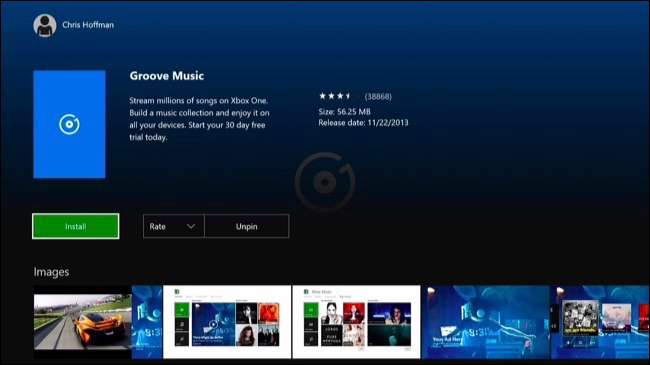
Параметры, связанные с ТВ
Эти параметры будут работать, только если вы настроили Xbox для связи с телевизором через Kinect или отдельный ИК-порт. Для этого откройте приложение OneGuide и пройти процесс настройки .
- Xbox, увеличение громкости : Увеличить громкость телевизора.
- Xbox, уменьшение громкости : Уменьшение громкости телевизора.
- Xbox, отключение звука : Выключить звук на телевизоре.
- Xbox, включить звук : Включить звук на телевизоре.
Эти параметры будут работать только в том случае, если вы настроили Xbox One для просмотра ТВ через приставку кабельного, спутникового или ТВ-тюнера USB. Откройте приложение OneGuide, чтобы настроить это.
- Xbox, смотреть телевизор или Xbox, перейдите в OneGuide : Откройте приложение OneGuide, которое позволит вам смотреть телевизор, если вы настроили его.
- Xbox, Часы [Channel Name] : Откройте приложение OneGuide и настройте его на указанный канал.
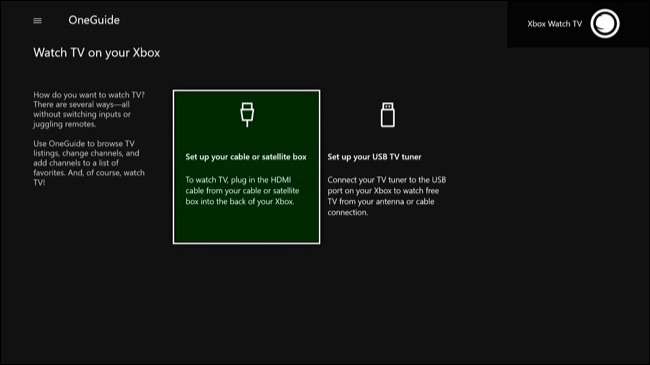
Хотя для этих голосовых команд требуется Kinect, Microsoft работает над интеграцией Cortana, которая должна быть выпущена в какой-то момент в 2016 году. Cortana будет работать как с гарнитурой, так и с Kinect, предоставляя большему количеству пользователей Xbox One доступ к голосовым элементам управления.







